Mudanças entre as edições de "AG04 ModuloDesk 69 116890 ProporcionalEquipamento"
| Linha 15: | Linha 15: | ||
<br> | <br> | ||
| − | == | + | == Cobrar Proporcional do Equipamento == |
{| style="border-collapse: collapse; border-width: 1px; border-style: solid; margin-left:auto; margin-right:auto; border-color: #99CCFF" align="center" | {| style="border-collapse: collapse; border-width: 1px; border-style: solid; margin-left:auto; margin-right:auto; border-color: #99CCFF" align="center" | ||
| Linha 55: | Linha 55: | ||
[[Arquivo:avisos.png]]<br> | [[Arquivo:avisos.png]]<br> | ||
<br> | <br> | ||
| − | + | ||
| − | |||
| − | |||
| − | |||
| − | |||
| − | |||
| − | |||
| − | |||
| − | |||
| − | |||
| − | |||
| − | |||
| − | |||
| − | |||
4) Vincular Ponto de Acesso ao cadastrar um [[Modulo_Desktop_-_Novo_Cliente|Novo Cliente]].<br> | 4) Vincular Ponto de Acesso ao cadastrar um [[Modulo_Desktop_-_Novo_Cliente|Novo Cliente]].<br> | ||
[[Arquivo:NovoClientePlanoPontoAcesso.png]]<br> | [[Arquivo:NovoClientePlanoPontoAcesso.png]]<br> | ||
Edição das 12h15min de 24 de novembro de 2015
| |
|
Esta alteração estará disponível para a Changelog Versão 15, sem previsão definida no momento.. |
Cobrar Proporcional do Equipamento
| |
|
Para configurar a variável "Cobrar proporcional do Equipamento" será necessário entrar em contato com a EliteSoft.. |
Configuração
1) Configurar se o plano aceita comodatoPonto de Acesso
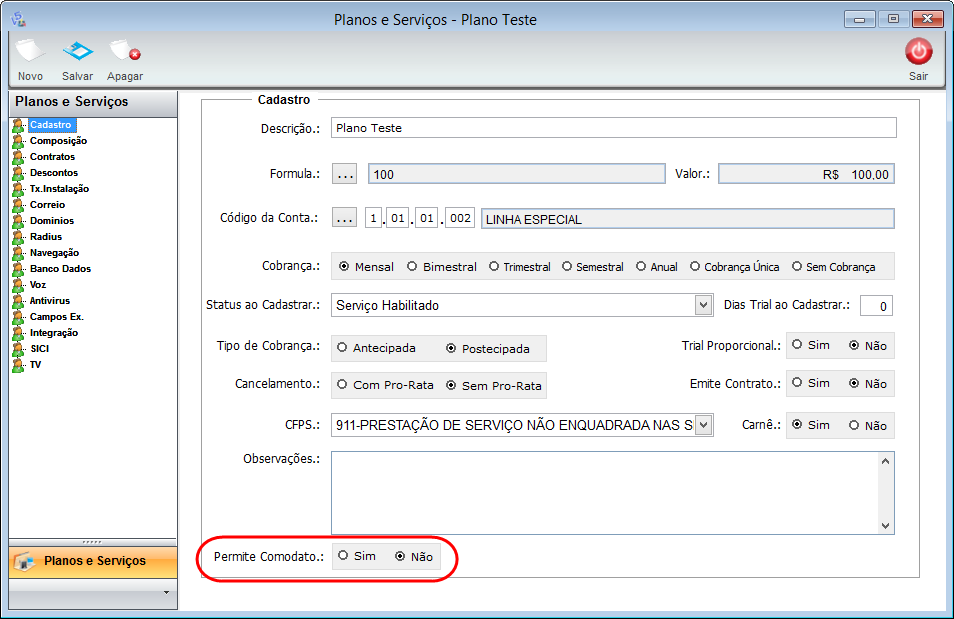
ISP-INTEGRATOR / PAINEL DE CONFIG. / PLANOS E SERVIÇOS / CADASTRO
1.0) Informar no campo "Comodato" se o plano aceita comodato.
1.1) Ao Salvar a informação selecionada no campo será utilizada para o Sistema validar a possibilidade cobrar o proporcional caso haja equipamento vinculado ao plano
Procedimento
3) Validar regras ao realizar a troca de plano:
- Se a variável “Cobrar proporcional do Equipamento” está configurada como "S", para que a cobrança do proporcional do equipamento esteja ativa. Se a variável estiver como "N", nenhuma cobrança ocorrerá em relação ao equipamento vinculado ao cliente.
- Se o plano possui equipamento vinculado como "Equipamento em Comodato".
- Se o plano novo está marcado como "Comodato" igual a "N".
- Se a quantidade de dias que o plano está no cliente é menor que a validade do contrato (ISP INTEGRATOR\CLIENTE\PLANO\CONTRATO).
3.1) Aviso que será cobrado uma taxa proporcional do equipamento em comodato

4) Vincular Ponto de Acesso ao cadastrar um Novo Cliente.

ISP-INTEGRATOR / NOVO CLIENTE / PLANO
4.0) Ao selecionar o campo "Ponto de Acesso" e escolher um ponto o Sistema irá fazer as validações.
4.1) Caso o sistema identifique que a quantidade de vínculos já ultrapassou o limite a tela de aprovador acima será apresentada.
5) Vincular Ponto de Acesso ao converter um Prospecto em cliente.
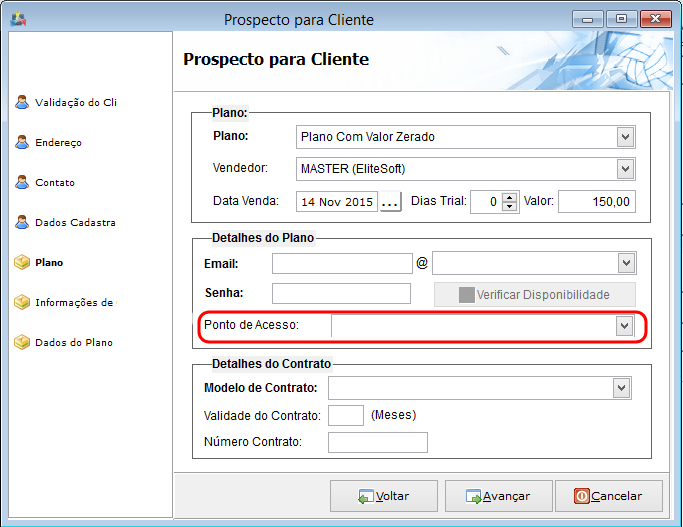
ISP-INTEGRATOR / PROSPECTO / CONVERTER PROSPECTO / PLANO
5.0) Ao selecionar o botão "Converter em Cliente" na sequencia Plano e escolher um ponto, o Sistema irá fazer as validações.
5.1) Caso o sistema identifique que a quantidade de vínculos já ultrapassou o limite a tela de aprovador acima será apresentada.
6) Vincular Ponto de Acesso ao adicionar novo plano em um cliente já existente.
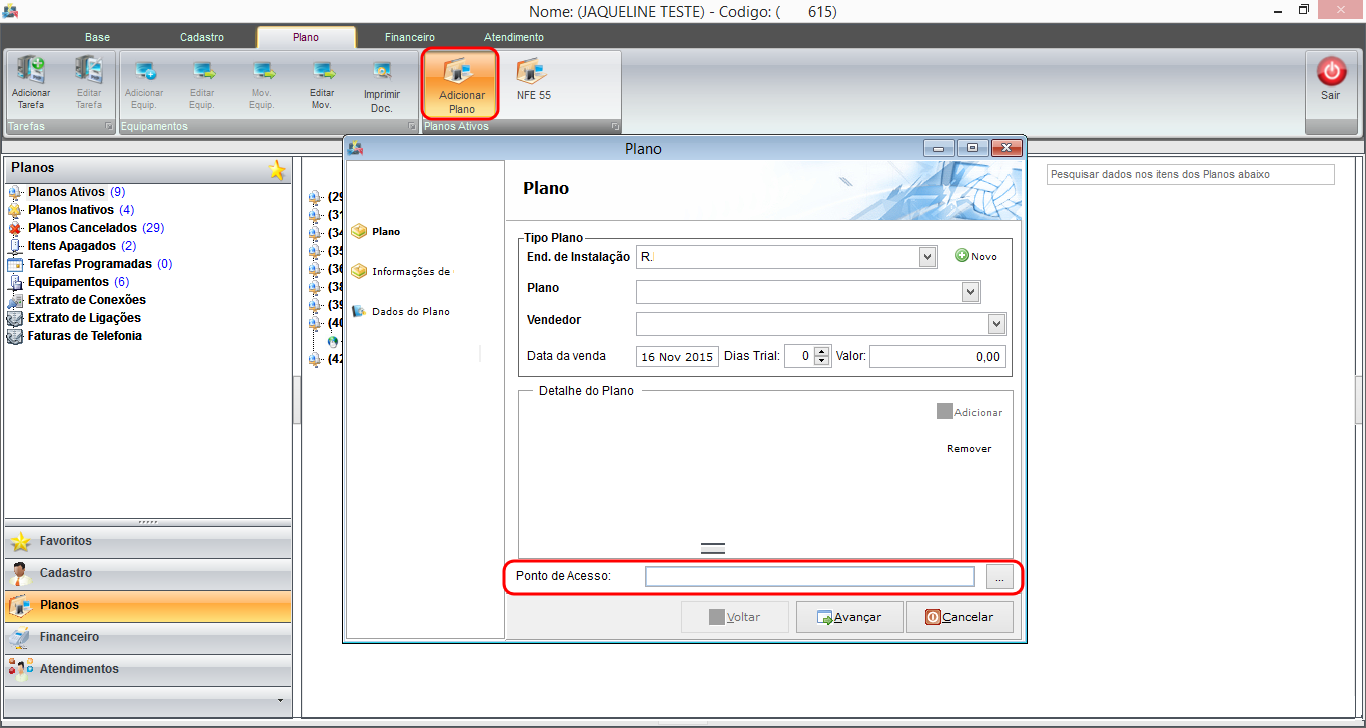
ISP-INTEGRATOR / CLIENTE / ADICIONAR PLANO / PLANO
6.0) Ao selecionar o botão "Adicionar Plano" na sequencia Plano e escolher um ponto, o Sistema irá fazer as validações.
6.1) Caso o sistema identifique que a quantidade de vínculos já ultrapassou o limite a tela de aprovador acima será apresentada.
7) Vincular Ponto de Acesso ao editar plano em um cliente.
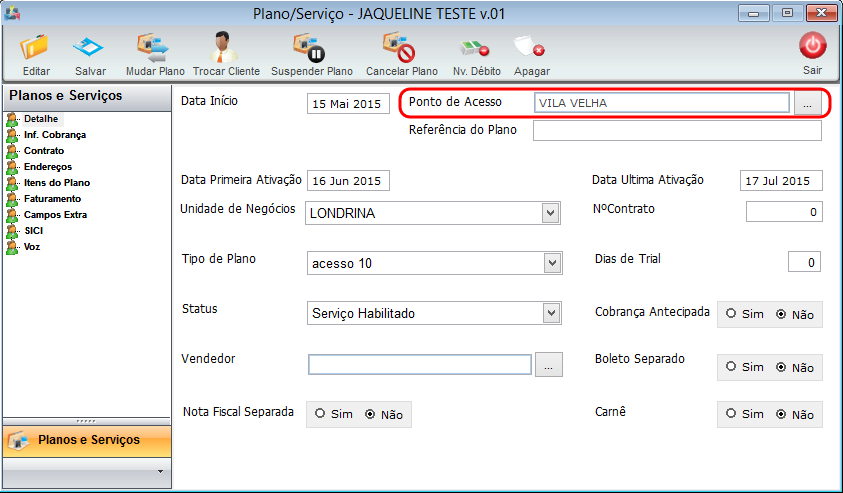
ISP-INTEGRATOR / CLIENTE / PLANO / EDITAR / DETALHE
7.0) Com dois cliques no plano e selecionar o botão "Editar" na sequencia Detalhe e escolher um ponto, o Sistema irá fazer as validações.
7.1) Caso o sistema identifique que a quantidade de vínculos já ultrapassou o limite a tela de aprovador acima será apresentada.
Topo

